В первой части публикации мы в "картинках" рассмотрели весь процесс установки бесплатного Comodo Firewall на компьютер. Пришло время рассказать как брандмауэр оптимально, с минимумом всплывающих окон-оповещений, быстро и самостоятельно настроить. Авторский вариант расширенных настроек программы во многом совпадает с рекомендованным в русской части International COMODO Forums (ветка "CIS/CFP для новичков в файрволах"). Данные форумы можно посетить, щелкнув во вкладке "Разное" пункт "Посетить форум поддержки". Единственное, Вы попадете на главную англоязычную страницу, поэтому, чтобы не искать, вот прямая ссылка на форум "По-русски / Russian". Полезной информации по теме много - желающие, разумеется, могут "покопаться". А я, для удобства по-пунктам, приступлю к тому, что обещал.
Настраиваем Comodo Firewall
1. В начале предлагаю сменить дефолтное серо-невеселое "лицо" Comodo Firewall на что-то поинтереснее. Для этого во все той же вкладке "Разное" жмем "Настройки" > "Внешний вид" > "Тема" меняем серенькую тему COMODO Default Normal на, скажем,. COMODO Blue Normal и, "принарядившись", двигаемся дальше.
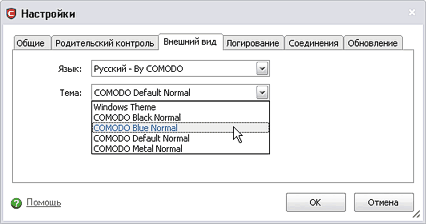
2. Первой из расширенных настроек программы будет включение режима "невидимости" Вашего компьютера в сети. Для этого во вкладке "Фаервол" кликаем апплет "Мастер скрытых портов" > выбираем "Блокировать все входящие соединения и скрыть мои порты для всех входящих соединений" и подтверждаем свой выбор через "ОК".
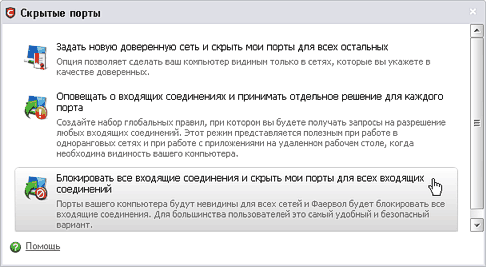
3. Далее, в той же вкладке "Фаервол" заходим в "Настройки фаервола" и на вкладке "Общие настройки" активируем "Создавать правила для безопасных приложений". Теперь для всех приложений из списка доверенных будут автоматически создаваться разрешающие правила, что избавит Вас от лишних разрешений вручную. Кроме того, проверьте наличие галочки напротив пункта "Автоматически обнаруживать новые частные сети" (которую после обнаружения Вашей сети можно убрать) и, главное, "Режим фаервола" оставляем неизменно "Безопасный".
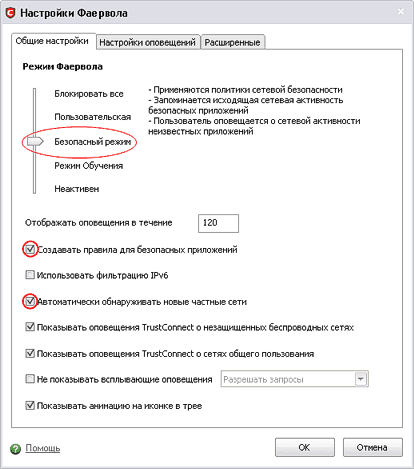
Все изменения в настройках подтвердите кнопкой "ОК".
4. Займемся настройками режима "Проактивная защита". Для этого во вкладке "Защита+" кликаем "Настройки Проактивной защиты" и, по аналогии с предыдущим пунктом настроек, активируем "Создавать правила для безопасных приложений". В случае, если Вы уверены в чистоте системы от вирусов и имеете эффективный антивирус-сканер типа бесплатного Avira AntiVir Personal, то смело ставьте "Режим "Чистый ПК" - опять же, для избавления от "надоедливых" оповещений. Так же проверьте отсутствие галки напротив "Включить режим усиленной защиты" и присутствие - напротив пункта "Адаптировать режим работы при низких ресурсах системы".
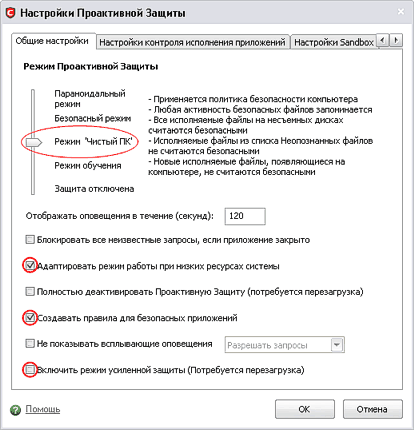
5. В тех же настройках Проактивной защиты брандмауэра во вкладке "Настройки контроля исполнения приложений" проверьте, чтобы непознанные файлы обрабатывались как "Частично ограниченные" (по умолчанию) или "Подозрительные" - под другими настройками некоторые приложения откажутся запускаться.
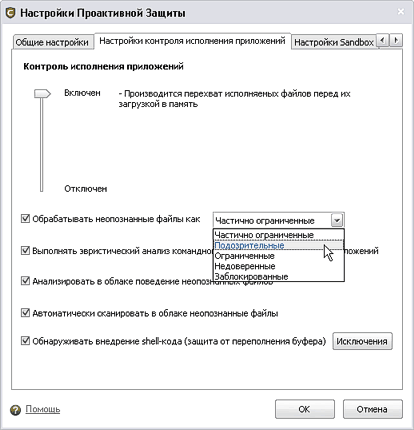
6. Пользователям старых версий Comodo Firewall < 5.3 рекомендуется отключить в программе режим "Sandbox" ("Песочница"), по отзывам, работающий некорректно. Лучший вариант - просто перейти на последнюю стабильную версию брандмауэра (на данный момент - v. 5.12). В этом случае отключение режима "Песочницы" не требуется.
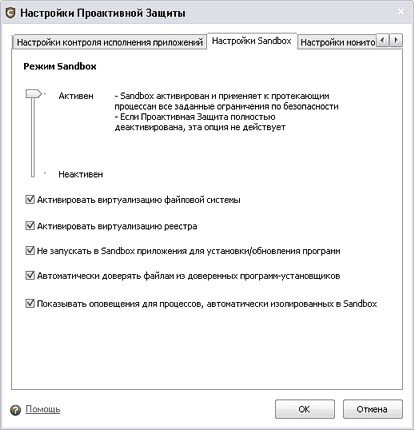
И не забудьте подтвердить изменения в настройках кнопкой "ОК".
Примечание: При полностью деактивированной Проактивной защите данная опция ("Sandbox") автоматически отключается.
7. Завершающий "твик" из разряда "по желанию": во вкладке "Разное" > "Настройки" > на вкладке "Общие" убрать галочку напротив пункта "Автоматически проверять наличие обновлений программы", тем более, что опция "Проверить наличие обновлений" всегда "под рукой".
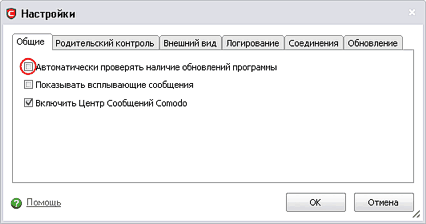
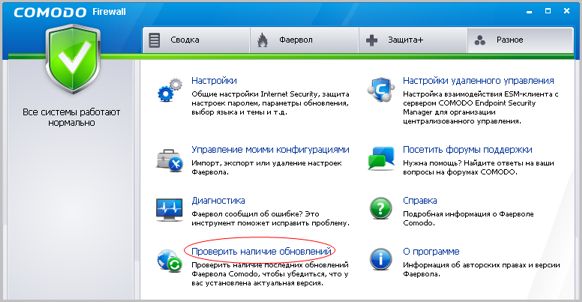
Еще один клик на кнопку "ОК" и можно закрыть подобающе настроенный Comodo Firewall - после перезагрузки Windows с данной конфигурацией, "комфортной" для пользователя, программа надежно защищает компьютер от сетевых угроз.
Дмитрий ЕВДОКИМОВ,
www.TestSoft.su






















Комментарии
Так сложно купить себе Mac и забыть об этой ерунде?
Неужели так сложно жить без компьютера и не забивать голову этой ерундой??? )))
Вопрос. А чем вас не устраивает встроенный файервол в Windows 7/8?
Никто и не говорит, что это для 7/8. Ещё очень много людей сидят на ХР. В семёрке уже есть контроль исходящих запросов, но в ХР этого нет, поэтому, если хочешь контролировать жизнь компьютера, это совсем не лишняя программа. Хотя для этого контроля необходимо понимание работы программ, кому надо выходить в инет, а кому - нет. Не для простого юзера это...
Согласен с al, сам "сижу" на XP (+ 7ка х64 на ноуте), т.к. 8ка по отзывам не впечатлила + по рейтингам, сабж - один из лучших платно-бесплатных брандмауэров, так что для себя и теперь для всех желающих попробовать Comodo Firewall в действии данный алгоритм в "картинках" и был сформулирован. Кто заметил, скрины XPишные.
Просто я не использую ХР уже много лет
На днях скачал и установил свежий Comodo, а там - совершенно новый интерфейс, чайнику (мне) очень трудно скоррелировать со скриншотами из статьи. Вопрос автору: можно как-нибудь актуализировать материал?